几何画板绘制球体的具体操作方法
- WBOY转载
- 2024-04-17 11:37:04892浏览
1.构造圆与直径。选择【线段工具】,绘制出线段AB,选择【构造】—【中点】命令,绘制出线段AB的中点。选中点C、点A,选择【构造】—【以圆心和圆周上的点绘圆】命令,绘制出圆C。
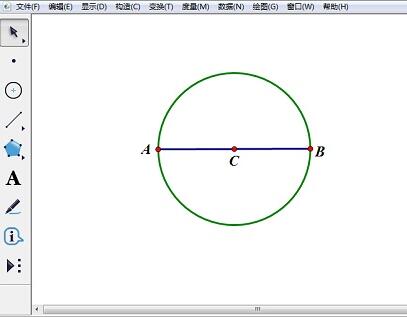
2.构造中垂线。选中点C、线段AB,选择【构造】—【垂线】命令,绘制出线段AB的中垂线。点击线段AB的中垂线与圆C的交点,作出交点D、交点E。
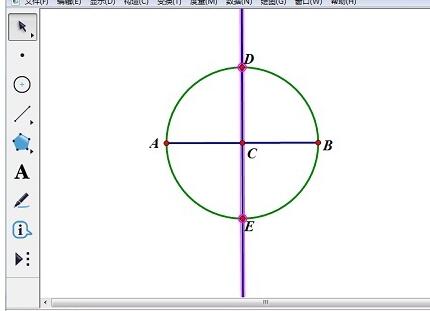
3.构造线段上的点。选择线段AB,选择【构造】—【线段上的点】命令,绘制出线段AB上的点F。
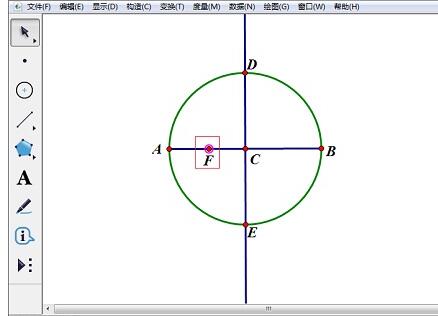
4.构造弧线。选中点D、点F、点E,注意选择顺序,然后选择【构造】—【过三点的弧】命令,绘制出弧DFE。
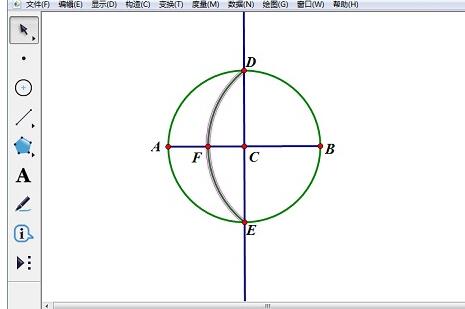
5.绘制球体。选中点F、弧DFE,选择【构造】—【轨迹】命令即可。
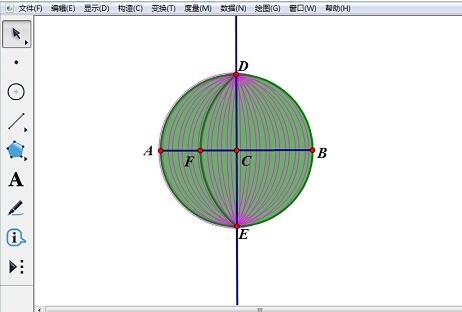
以上是几何画板绘制球体的具体操作方法的详细内容。更多信息请关注PHP中文网其他相关文章!
声明:
本文转载于:zol.com.cn。如有侵权,请联系admin@php.cn删除
上一篇:几何画板制作蝴蝶动画的操作方法下一篇:几何画板改变角的度数的简单操作

